Kuinka selvittää Windows 8 Performance -indeksi.1

- 973
- 175
- Conrad Lind
Windows Experience -hakemisto (WEI, Windows Experience) Edellisessä Windows -versiossa osoitti kuinka "nopea" prosessori, näytönohjattu, kiintolevy, muisti ovat tietokoneen ominaisuuksien pisteitä. Kuitenkin Windows 8: ssa.1 Se ei aio tunnistaa sitä tällä tavalla, vaikka järjestelmä on edelleen laskenut sen, sinun on vain tiedettävä, mistä se nähdä.
Tässä artikkelissa on kaksi tapaa määrittää Windows 8 Performance -indeksi.1 - Ilmaisen Win Experience -indeksin ja ilman ohjelmia käyttämällä vain Win 8 -järjestelmätiedostojen tarkastelua.1, missä tämä hakemisto tallennetaan. Cm. Lisäksi: Kuinka selvittää Windows 10 Performance -indeksi.
Näytä suorituskykyindeksi ilmaisella ohjelmalla
Suorituskykyindeksin seuraamiseksi tavallisessa muodossa voit ladata ilmaisen Chrispc Win Experience -indeksiohjelman, joka vain palvelee näitä tarkoituksia Windows 8: ssa.1.

Ohjelman asentaminen ja käynnistäminen riittää (tarkistin sen, se ei tee mitään ulkopuolista) ja näet prosessorin, muistin, videokorttien, pelien ja kiintolevyn tavalliset kohdat (Huomaa, että vuonna Windows 8.1 enimmäispiste 9.9, ei 7.9 Kuten c Windows 7).
Voit ladata ohjelman viralliselta verkkosivustolta: http: // Win-Experience-Index.Chris-PC.Com/
Kuinka selvittää suorituskykyindeksi Windows 8 -järjestelmätiedostoista.1
Toinen tapa selvittää samat tiedot on tutkia itsenäisesti tarvittavat Windows 8 -tiedostot.1. Tätä varten:
- Mennä kansioon \ Windows \ Performance \ Winsat \ DataStore Ja avaa tiedosto Muodollinen.Arviointi (alkuperäinen).Viive
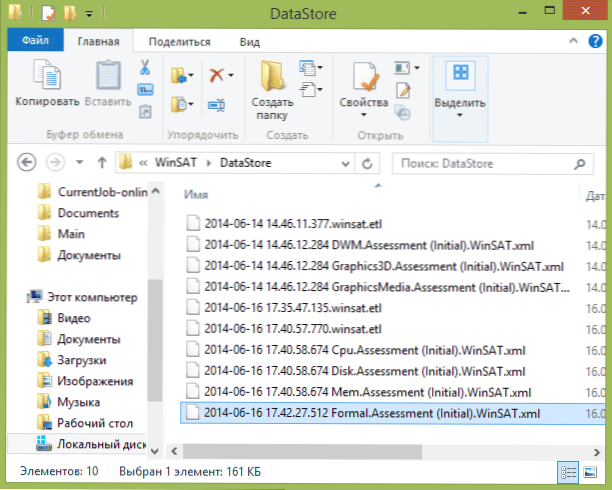
- Etsi osa tiedostosta Winspr, Se on se, joka sisältää tietoja järjestelmän suorituskyvystä.
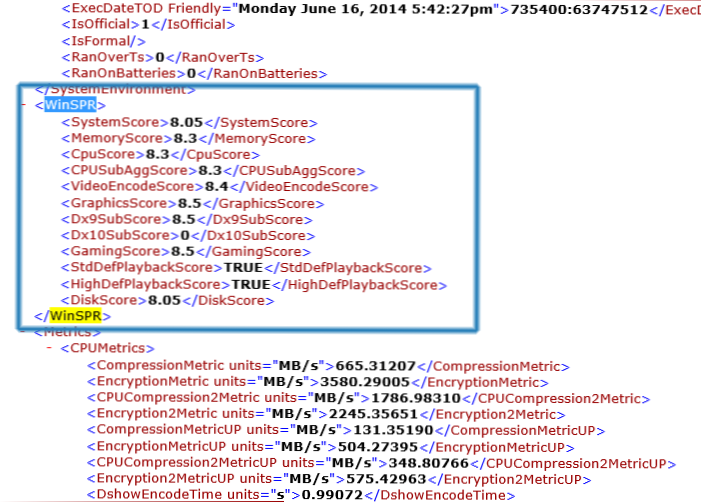
Voi osoittautua, että tätä tiedostoa ei ole määritettyyn kansioon, tämä tarkoittaa, että testijärjestelmää ei ole vielä suoritettu. Voit aloittaa suoritushakemiston määritelmän itse, minkä jälkeen tämä tiedosto ilmestyy tarvittaviin tietoihin.
Tätä varten:
- Käynnistä komentorivi järjestelmänvalvojan puolesta
- Kirjoita komento Virallinen Ja napsauta Enter. Sen jälkeen joudut odottamaan tietokoneen komponenttien testaamisen loppuun.

Siinä kaikki, nyt tiedät kuinka nopeasti tietokoneesi on ja voit kerskata ystävillesi.
- « Selvitämme SSD n palveluelämän ssdready -ohjelmassa
- Kiintolevyn tarkistaminen HDDSCAN -ohjelman avulla »

